- 公開日:
Amazonビジネスを解約する方法
Amazonビジネスを解約する方法について、Webサイト(iPhone/Android/パソコン/タブレット)・スマホアプリから行う手順を実際にAmazonビジネスを解約し、検証した結果をもとに画像付きでご紹介します。
また、解約できない場合の対処法や、解約に関するよくある質問にもFAQ方式で詳しくご説明しています。
Amazonビジネスを解約するとどうなる?
Amazonビジネスを解約すると、個人アカウントへ移行します。個人アカウントとして買い物したり、Amazonの各種サービスを利用したりすることが可能です。
Amazon内の登録情報は削除されません。個別の支払い方法を使用して行われた購入の注文履歴は、個人用のAmazonアカウントに移動します。
ただし、共通の支払い方法を通して購入されたすべての注文履歴は削除されるためご注意ください。
デバイス別でAmazonビジネスを解約する方法
スマホ(サイト)、パソコン/タブレット(サイト)、スマホ(アプリ)の順にAmazonビジネスの解約手順を説明いたします。
Webサイト
iPhone/Android
WebサイトからのiPhoneとAndroidの操作方法は同様です。
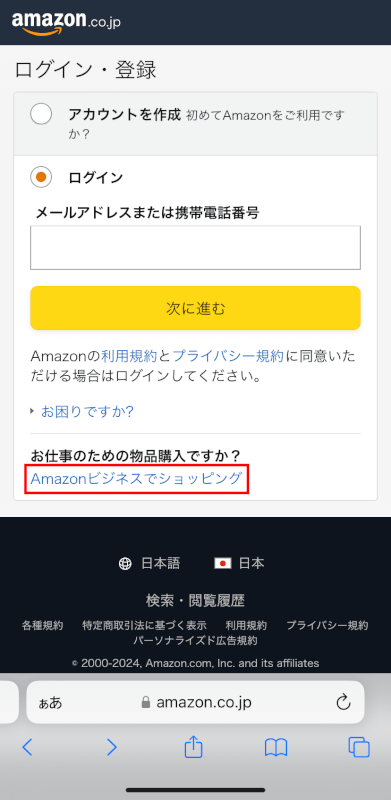
iPhone/Androidのブラウザで、上記のリンクからAmazonビジネスのアカウント管理画面にアクセスします。
アカウントがログアウト状態だと、ログイン・登録画面が表示されます。
「Amazonビジネスでショッピング」を押します。
ログイン状態の方は「STEP 3」へ進んでください。
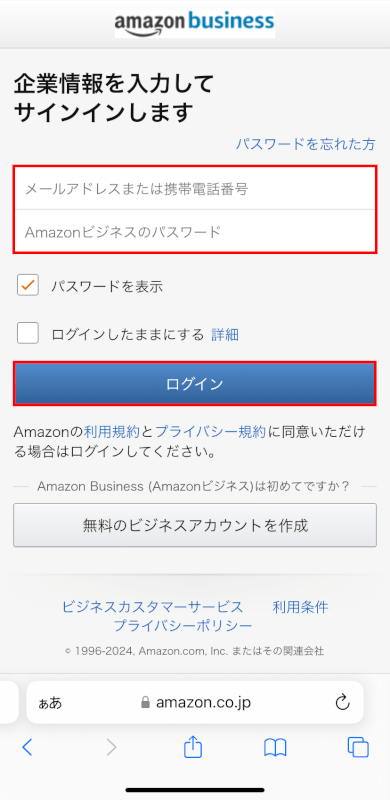
Amazonビジネスのログイン画面が表示されます。
Amazonビジネスアカウントの「メールアドレスまたは携帯電話番号」「Amazonビジネスのパスワード」を入力し、「ログイン」ボタンを押します。
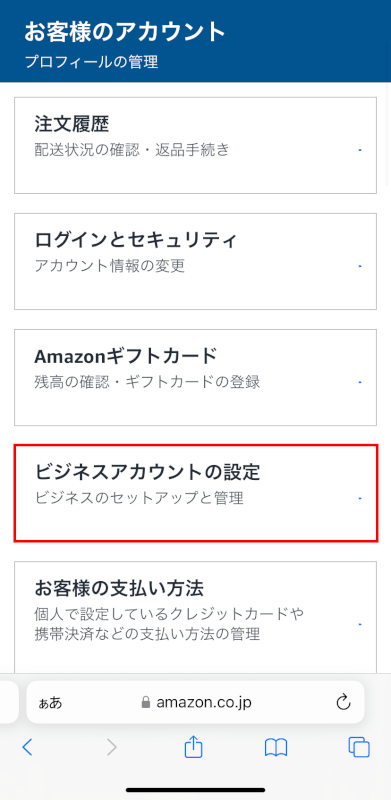
「ビジネスアカウントの設定」を選択します。
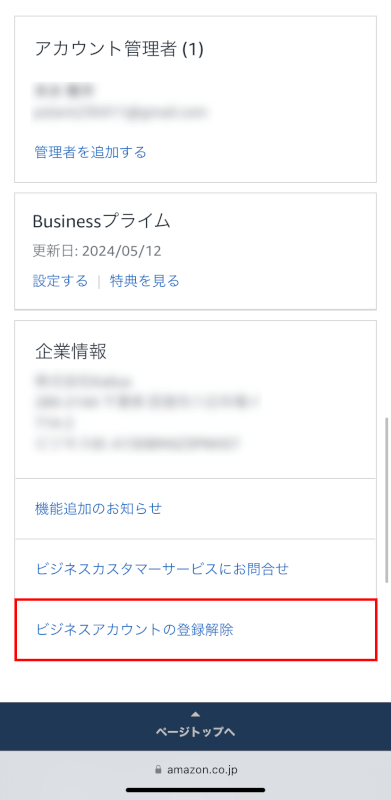
一番下までスクロールし、「ビジネスアカウントの登録解除」を押します。
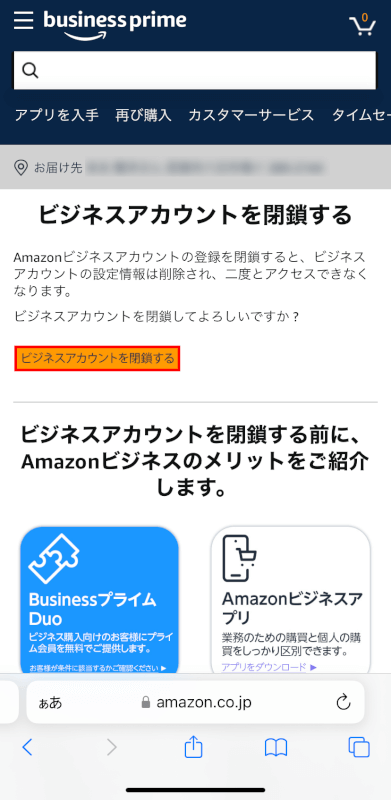
「Amazonビジネスアカウントの登録を閉鎖すると、ビジネスアカウントの設定情報は削除され、二度とアクセスできなくなります。ビジネスアカウントを閉鎖してよろしいですか?」と表示されます。
問題なければ、「ビジネスアカウントを閉鎖する」ボタンを押します。
このあとの手順については、Webサイト - PC(パソコン)/タブレットのSTEP 6以降を参考にしてください。
PC(パソコン)/タブレット
WebサイトからのPC(パソコン)とタブレットの操作方法は同様です。
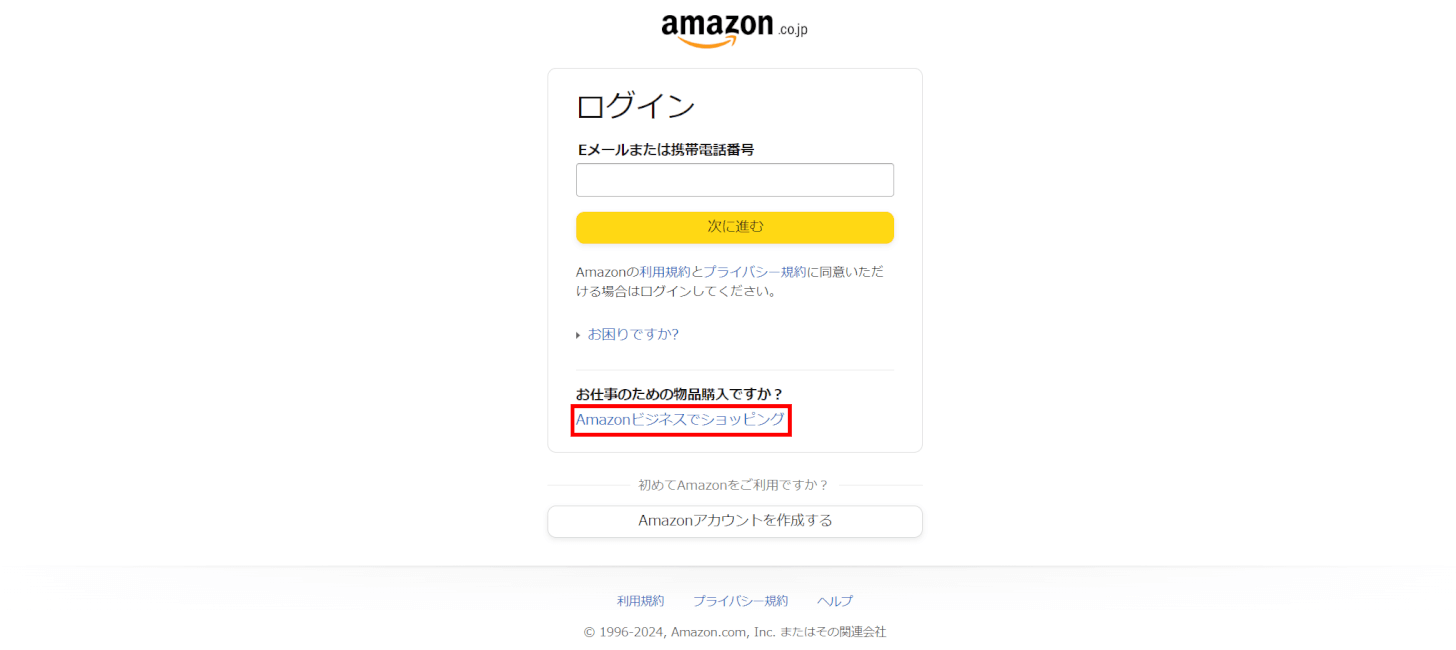
パソコン/タブレットのブラウザで、上記のリンクからAmazonビジネスのアカウント管理画面にアクセスします。
アカウントがログアウト状態だと、ログイン画面が表示されます。
「Amazonビジネスでショッピング」を押します。
ログイン状態の方は「STEP 3」へ進んでください。
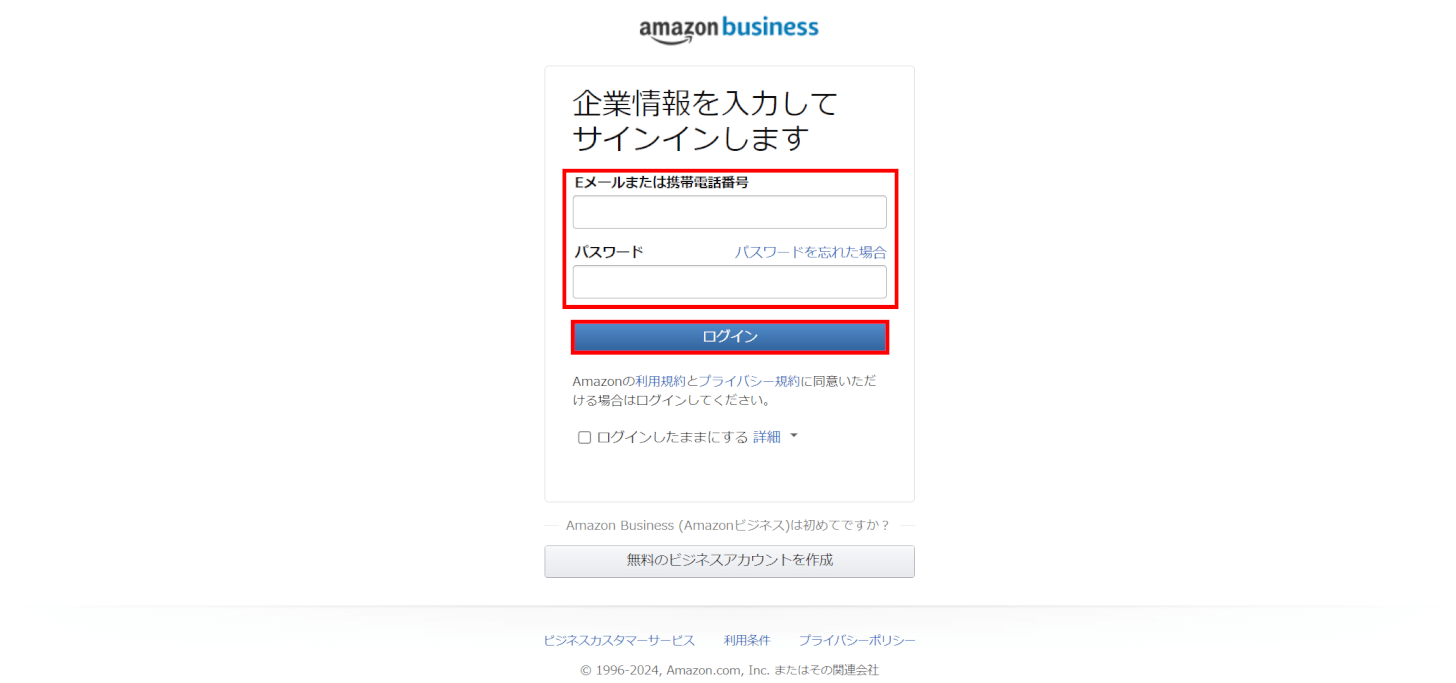
Amazonビジネスのログイン画面が表示されます。
Amazonビジネスアカウントの「Eメールまたは携帯電話番号」「パスワード」を入力し、「ログイン」ボタンを押します。
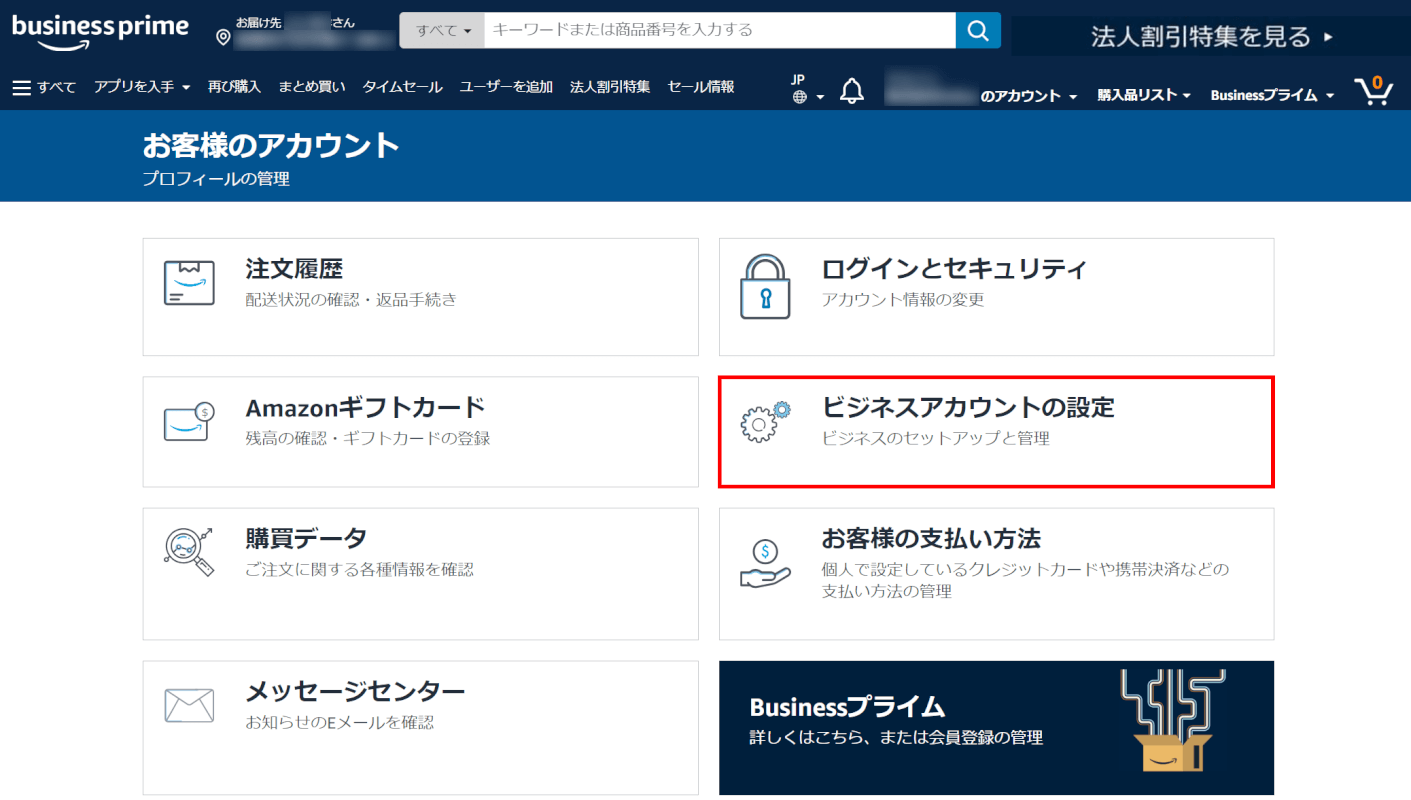
「ビジネスアカウントの設定」を選択します。
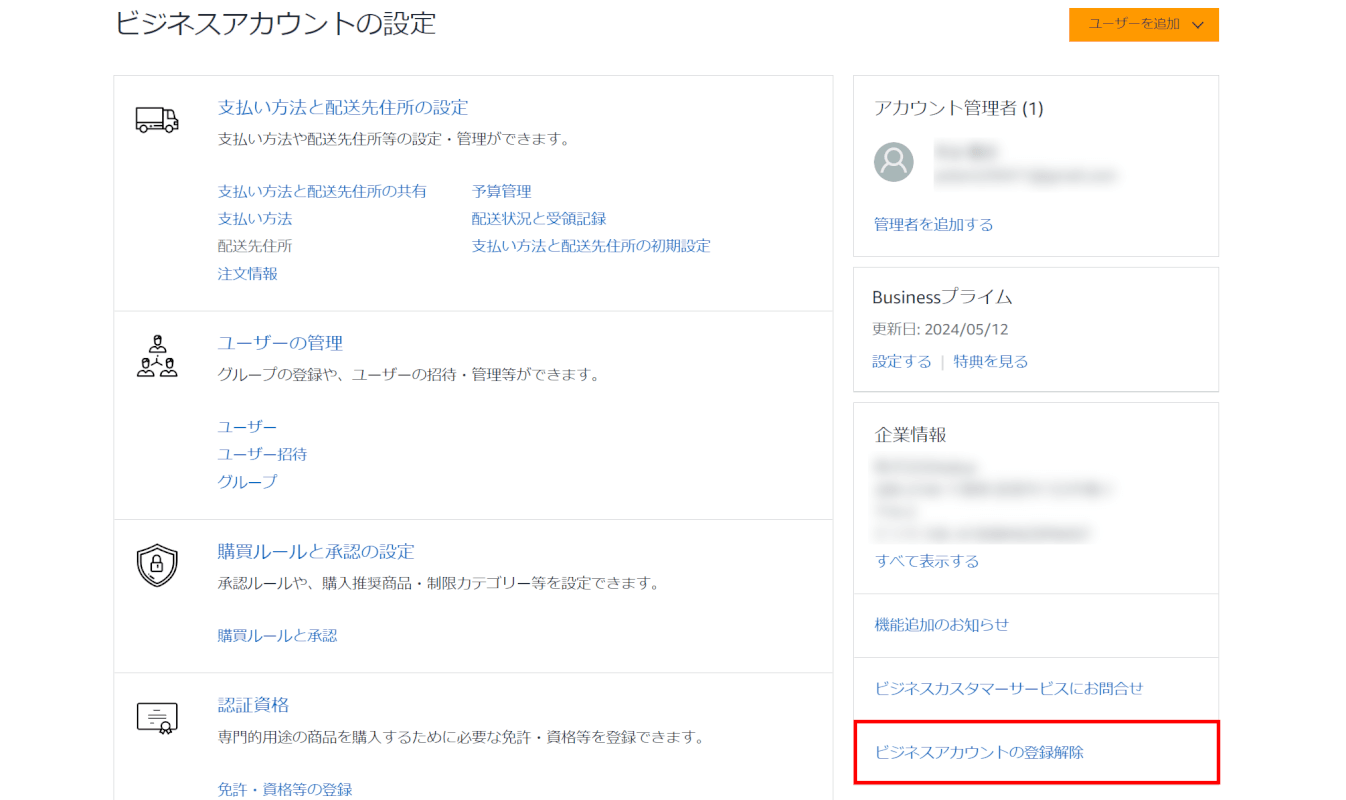
「ビジネスアカウントの登録解除」を選択します。
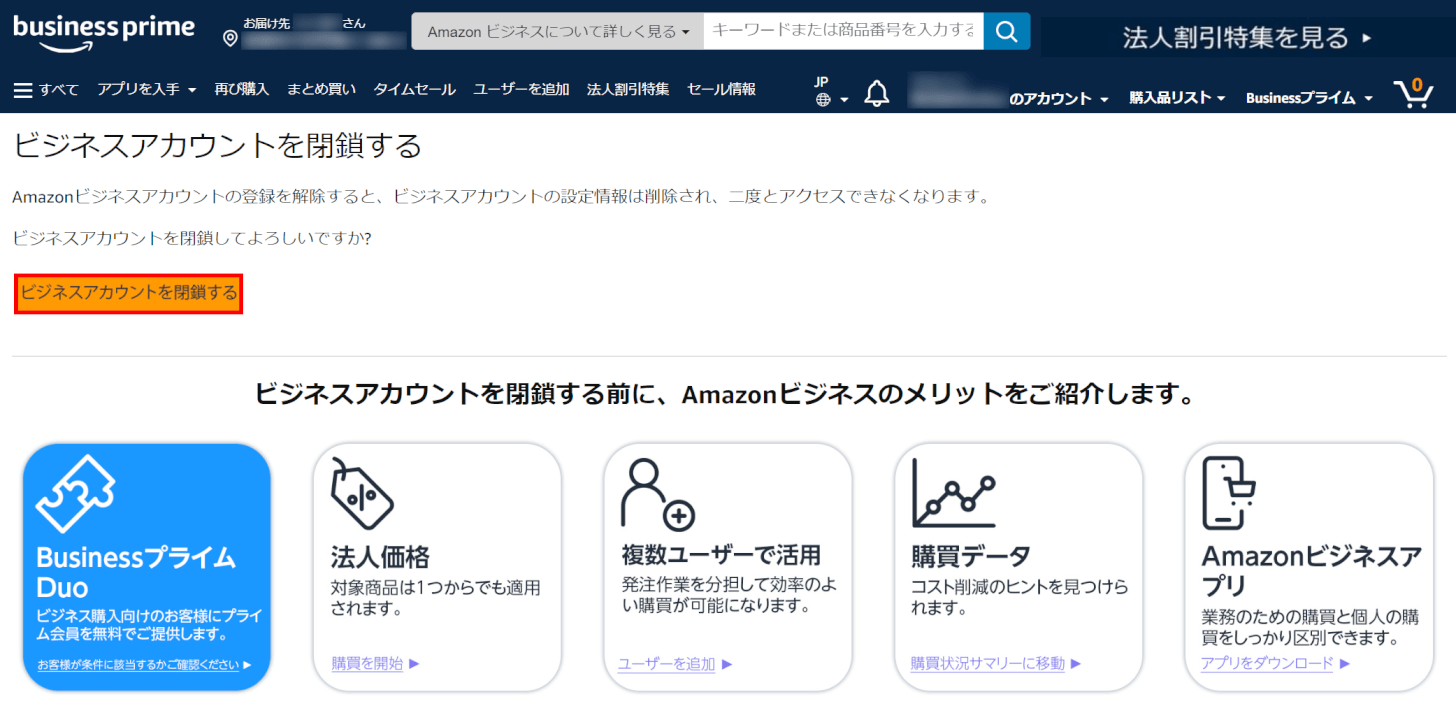
「Amazonビジネスアカウントの登録を閉鎖すると、ビジネスアカウントの設定情報は削除され、二度とアクセスできなくなります。ビジネスアカウントを閉鎖してよろしいですか?」と表示されます。
問題なければ、「ビジネスアカウントを閉鎖する」ボタンを押します。
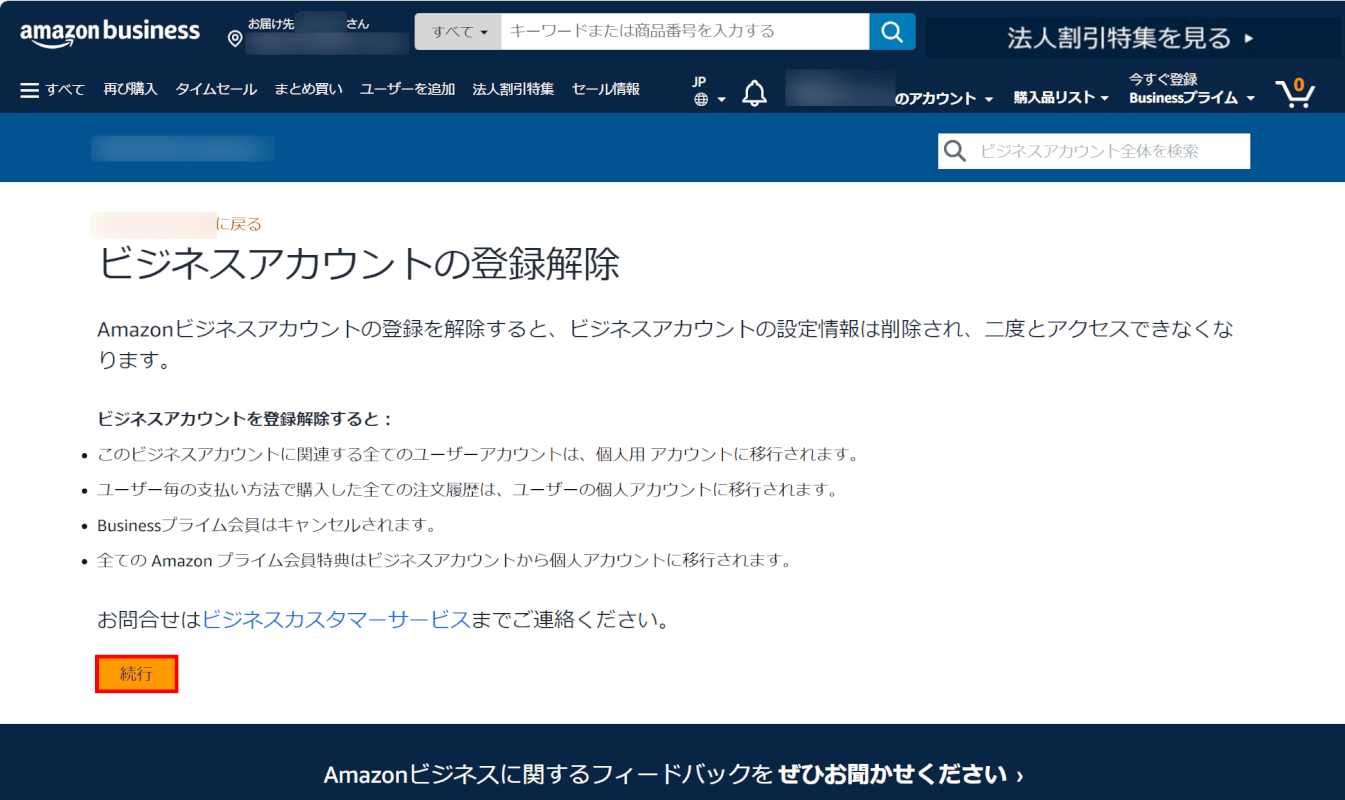
確認画面が表示されます。問題なければ「続行」ボタンを押します。
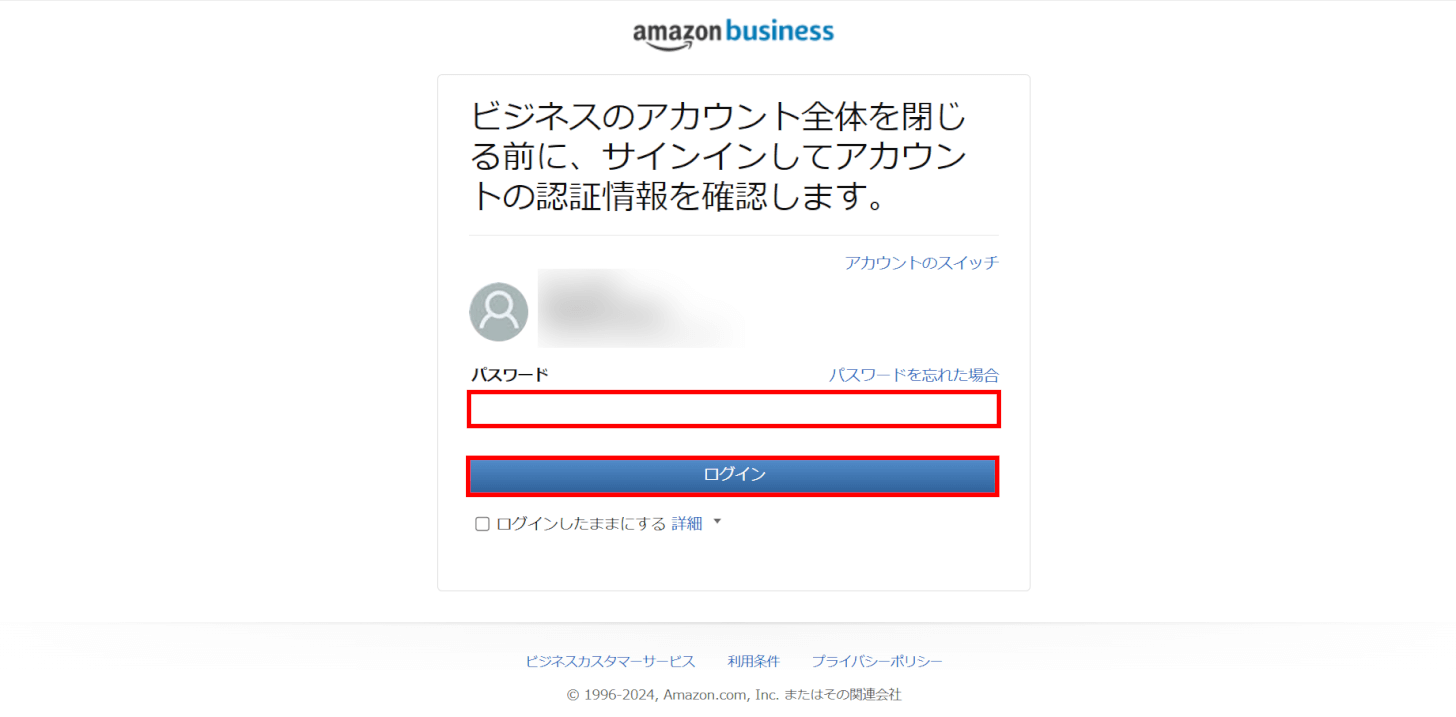
Amazonビジネスアカウントの「パスワード」を入力し、「ログインボタンを押します。
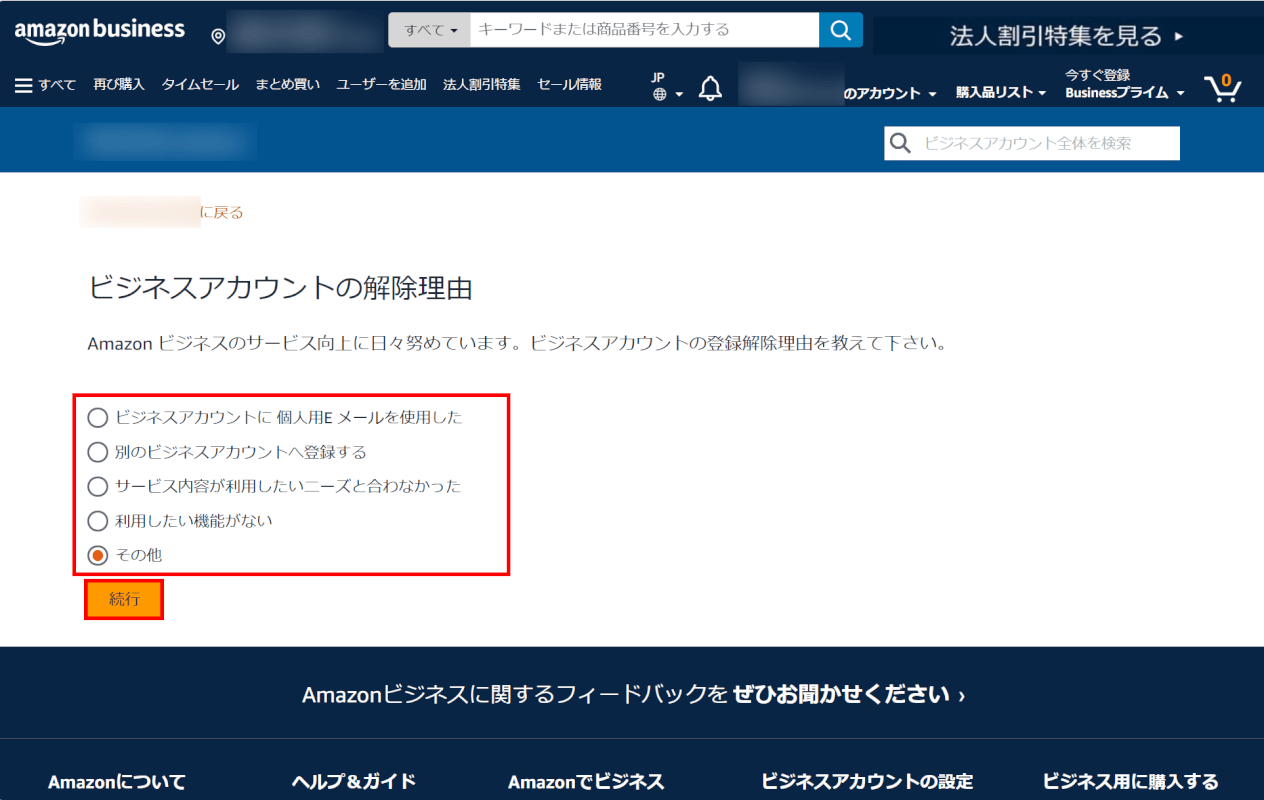
アカウントの解約理由を尋ねる画面が表示されるので、該当する理由を選択し、「続行」ボタンを押します。
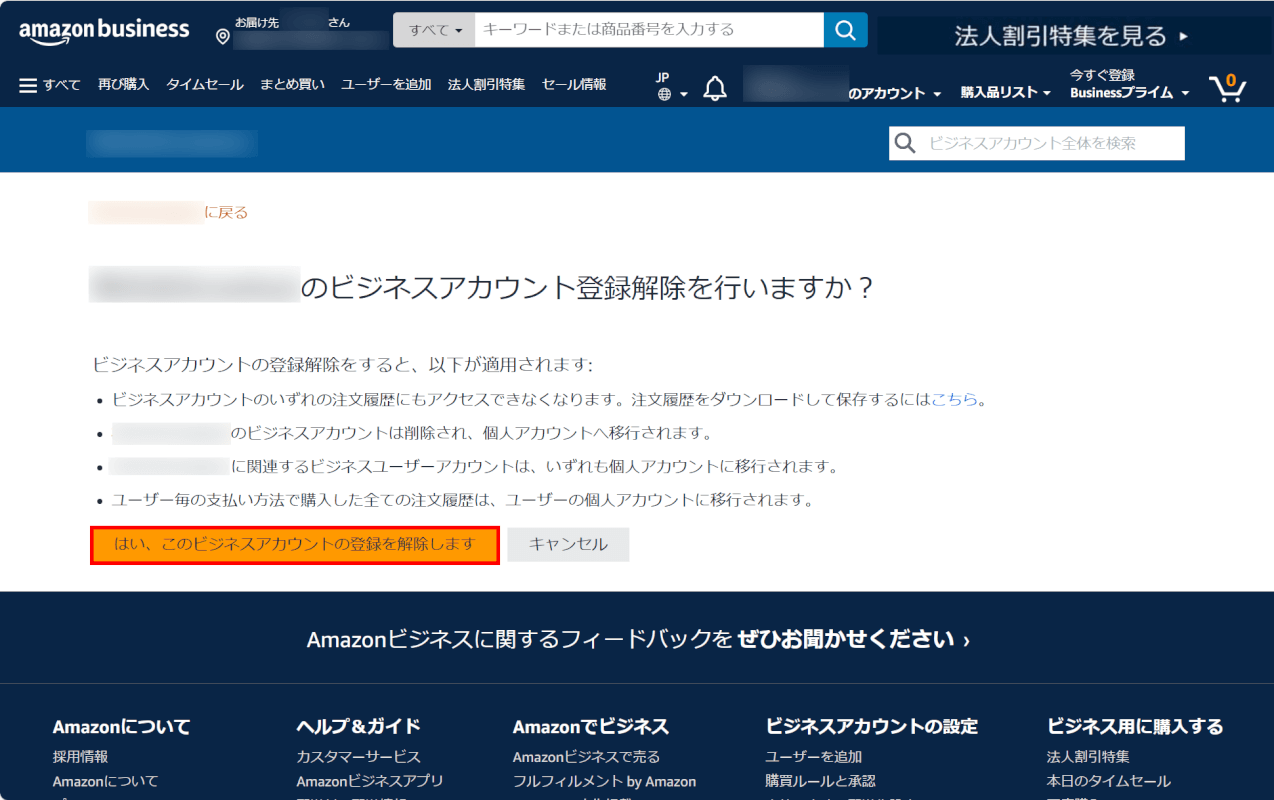
再び確認画面が表示されるので、「はい、このビジネスアカウントの登録を解除します」ボタンを押します。この操作により、Amazonビジネスアカウントの解約が完了します。
「キャンセル」ボタンを押すと、解約操作がキャンセルされます。
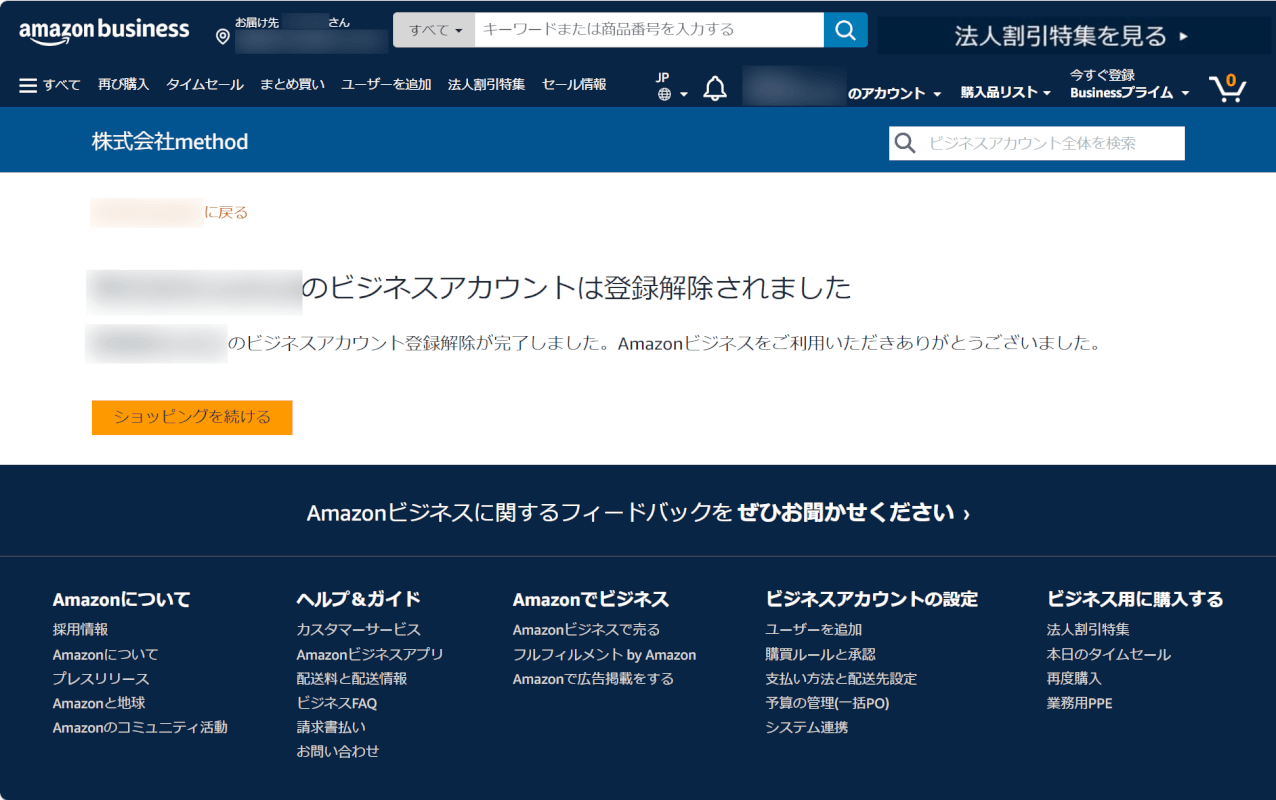
「○○(会社または機関名)のビジネスアカウントは登録解除されました」と表示されれば、Amazonビジネスアカウントの解約は完了です。
スマホアプリ
iPhone、AndroidでAmazonBusinessアプリから解約する手順を説明いたします。
iPhone
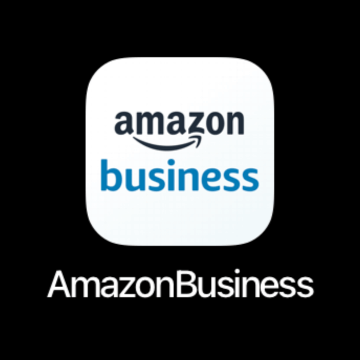
iPhoneでAmazonBusinessアプリの「アイコン」を押します。
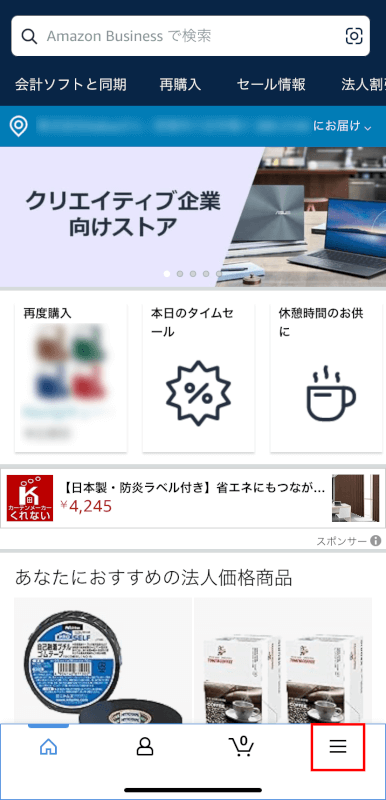
画面右下の「3本線」タブを選択します。
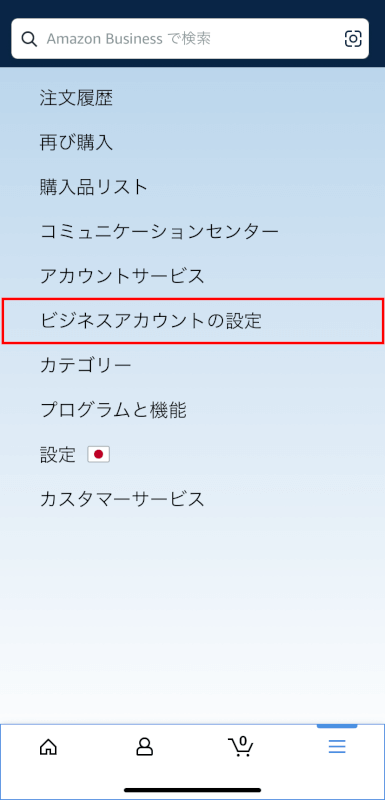
「ビジネスアカウントの設定」を選択します。
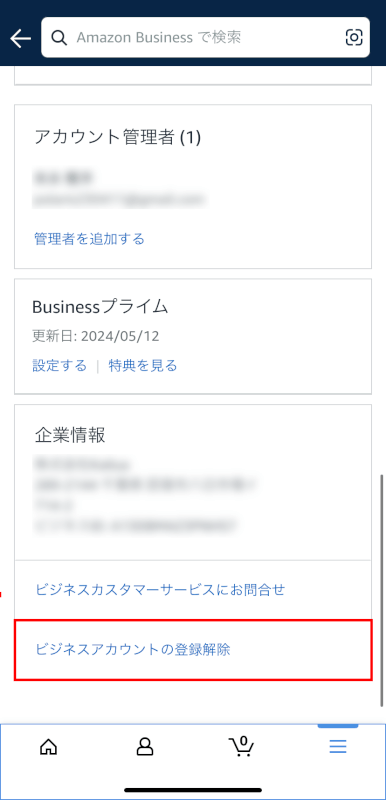
一番下までスクロールし、「ビジネスアカウントの登録解除」を押します。
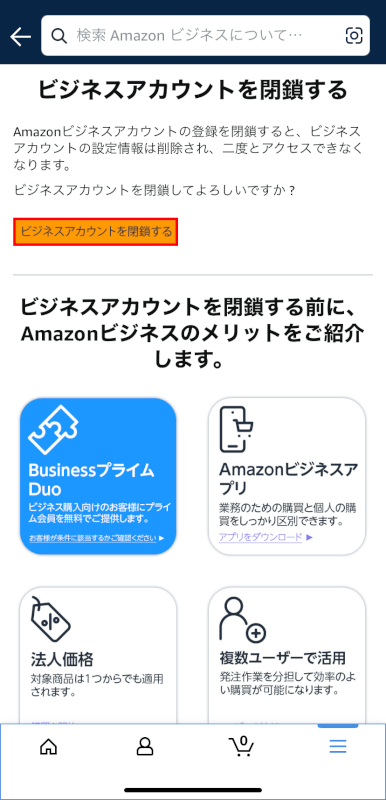
「Amazonビジネスアカウントの登録を閉鎖すると、ビジネスアカウントの設定情報は削除され、二度とアクセスできなくなります。ビジネスアカウントを閉鎖してよろしいですか?」と表示されます。
問題なければ、「ビジネスアカウントを閉鎖する」ボタンを押します。
このあとの手順については、Webサイト - PC(パソコン)/タブレットのSTEP 6以降を参考にしてください。
Android

AndroidでAmazonBusinessアプリの「アイコン」を押します。
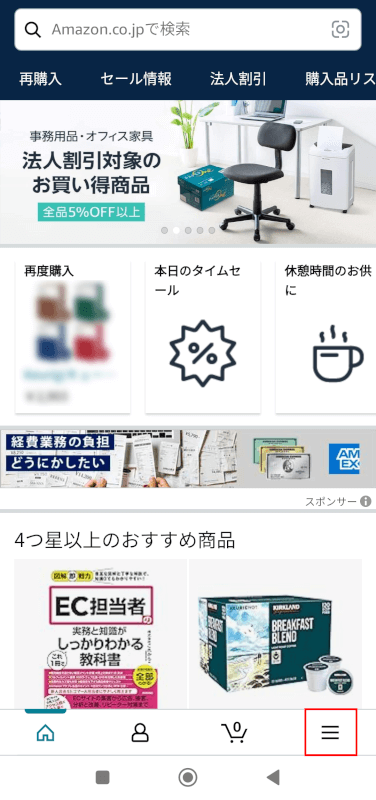
画面右下の「3本線」タブを選択します。
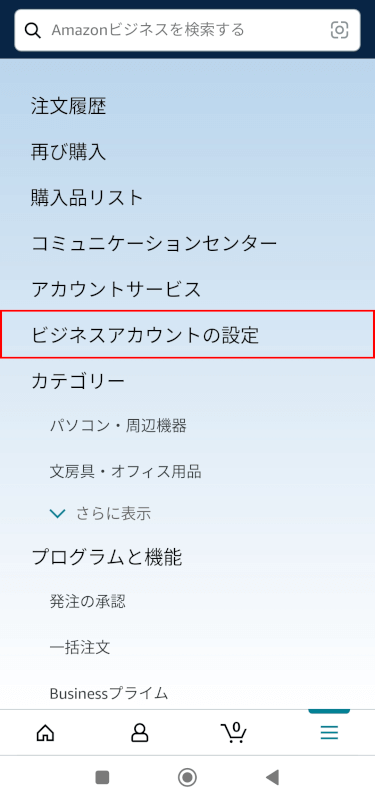
「ビジネスアカウントの設定」を選択します。
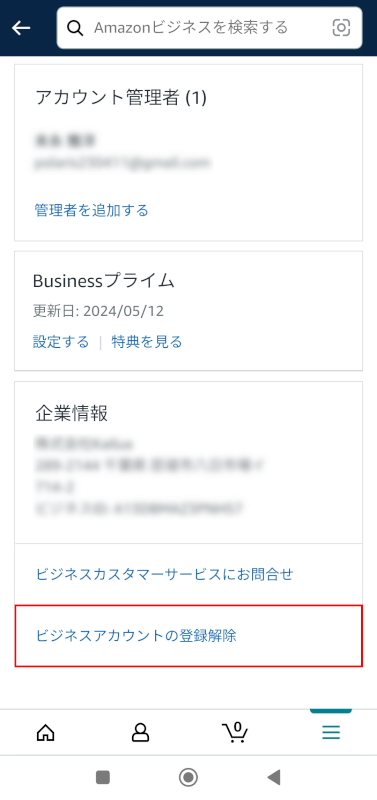
一番下までスクロールし、「ビジネスアカウントの登録解除」を押します。
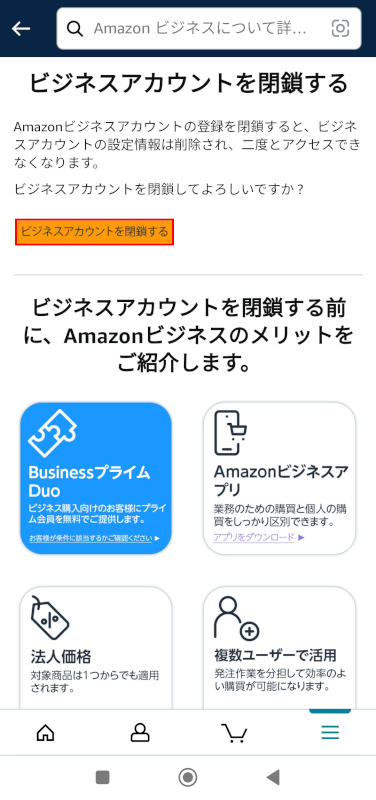
「Amazonビジネスアカウントの登録を閉鎖すると、ビジネスアカウントの設定情報は削除され、二度とアクセスできなくなります。ビジネスアカウントを閉鎖してよろしいですか?」と表示されます。
問題なければ、「ビジネスアカウントを閉鎖する」ボタンを押します。
このあとの手順については、Webサイト - PC(パソコン)/タブレットのSTEP 6以降を参考にしてください。
Amazonビジネスの解約ができない場合
ログインしているアカウントが違う
ログインしているアカウントが違う場合、Amazonビジネスの登録自体が表示されません。必ずログインしているアカウントが正しいか確認しましょう。
AmazonBusinessアプリをアンインストールしている
AmazonBusinessアプリをアンインストールしても、Amazonビジネスを解約したことにはなりません。
必ずWebサイトもしくはスマホアプリから解約を行いましょう。
アカウントが凍結されている
何らかの理由でAmazonアカウントが凍結されてしまった場合は、解約の手続きができずアカウントがそのまま停止となります。
他のAmazonアカウントがある場合は、カスタマーサービスに問い合わせてみましょう。再開が可能であれば、再開後解約手続きを行ってください。
ただし、Amazonが警告なしに凍結したアカウントがその後再開される可能性は低いです。
